Slik konfigurerer en Blackberry til en USB-modem
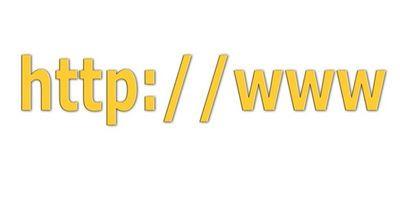
Å ha tilgang på farten er nesten nødvendig i denne dag og alder. Selv om mange hoteller, moteller, kjøpesentre, kafeer og en rekke andre virksomheten tilbyr gratis trådløst internett, er det alltid en sjanse for at du kan stå strandet uten Internett-tilgang. Hvis du eier eller bruke en Blackberry, men det kan være koblet til datamaskinen for å tjene som et USB-modem. Prosessen er enkel nok, og kan være en livredder i en tid med behov.
Bruksanvisning
1 Kjør Blackberry Desktop Software.
2 Kontroller at modemet driveren fungerer ved å gå til "Start> Kontrollpanel> Telefon- og modemalternativer." Du vil se en ny standard modem port. Velg den og klikk "Egenskaper> Diagnostikk> Spør modem." Noen respons kan tyde på funksjonalitet, men i mange tilfeller det følgende er hva du bør være på jakt etter:
"ATQ0V1E0 - OK
AT + GMM - Blackberry IPmodem
AT + FCLASS =? COMMAND IKKE STØTTET
AT # CLS =? COMMAND IKKE STØTTET
AT + GCI? COMMAND IKKE STØTTET
AT + GCI =? COMMAND IKKE STØTTET
ATI1 - Research In Motion / Blackberry IPmodem
ATI2 - Research In Motion / Blackberry IPmodem
ATI3 - Research In Motion / Blackberry IPmodem
ATI4 - Research In Motion / Blackberry IPmodem
ATI5 - Research In Motion / Blackberry IPmodem
ATI6 - Research In Motion / Blackberry IPmodem
ATI7 - Research In Motion / Blackberry IPmodem
3 Opprett en ny Internett-tilkobling ved å gå til "Start> Koble til> Alle Tilkoblinger> Ny tilkobling." Klikk "Next". Velg "Koble til Internett" og trykk "Next". Velg "Koble til med en oppringt modem" og trykk "Next". For Vista-brukere, klikker du på "Start> Koble til." Gå til "sette opp et nettverk eller Connection" og klikk "Koble til Internett." Når du blir spurt om hvordan du vil koble til, velg "Dial-Up".
4 Gi den nye forbindelsen. På neste skjerm velger du ett av følgende tall avhengig av operatør:
99 # for GSM, Cingular, AT & T, TMobile eller Swisscom; S = 2 for Iden, Nextel eller Telus, 777 for CDMA, Verizon, Sprint eller Bell Canada. Klikk "Next" og skriv inn følgende informasjon basert på din operatør: Cingular Blå, AT & T eller Nextel har en blank brukernavn og passord. Rogers Canada er wapuser1 for brukernavn og wap for passord. TMobile er din 10-sifret telefonnummer om brukernavn og din TMobile passord (i Amerika disse feltene kan stå tomt). For Verizon bruker [email protected] som brukernavn og YourNumber som passord, erstatte YourNumber med det faktiske mobiltelefonnummer. For Sprint PCS bruke ditt tildelte brukernavn og passord. For Bell Mobility bruke [email protected] og mobilsvar pin som passord. For Swisscom bruker GPRS som både brukernavn og passord. For alle tilbydere fjerne merkingen fra alle bokser og trykk "Finish".
5 Koble til Internett ved å klikke på Blackberry Modem-ikonet under "Start> Network Connections." Surf på Internett som normalt.
